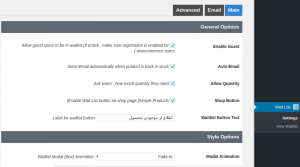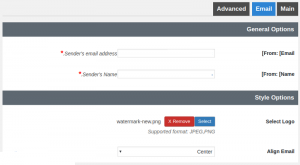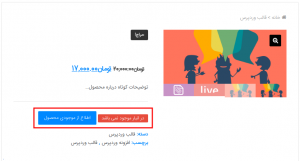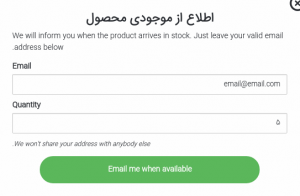در این آموزش قصد معرفی افزونه اطلاع از موجودی محصولات را دارم. که با استفاده از این افزونه دقیقا میتونید، چنین امکانی را برای اطلاع از موجودی محصول برای مشتریان فراهم کرده. و از همین طریق فروش خودتون را هم افزایش بدین.
برای خرید کلاس آنلاین اسکای روم میتوانید، در این صفحه اقدام نمایید.
آموزش اطلاع از موجودی محصولات در ووکامرس
افزونهای که برای اطلاع از موجودی محصول ووکامرس قصد معرفی اونو دارم. با عنوان WooCommerce Waitlist در مخزن وردپرس به ثبت رسیده. و تاکنون موفق شده تا بیش از 1.000 نصب فعال و کسب امتیاز 4.7 را ازآن خودش بکنه. که با استفاده از این افزونه قادر به ارسال ایمیل هنگام موجود شدن محصول به مشتریان در ووکامرس خواهید بود.
برای استفاده از این افزونه ابتدا لازمه با کلیک روی دکمه زیر به مخزن وردپرس هدایت شده. و سپس یا استفاده از آموزش نحوه نصب و کار کردن با افزونه ها در وردپرس اقدام به نصب و فعال سازی افزونه در سایت وردپرس خودتون بکنید.
دانلود افزونه WooCommerce Waitlist
بعد از نصب و فعال سازی افزونه مشابه تصویر زیر منویی با عنوان wait list در پیشخوان سایت وردپرسی شما افزوده خواهد شد. روی این منو کلیک کنید. تا به صفحه تنظیمات افزونه هدایت شده. و تنظیمات افزونه را برای ارسال اعلان از موجودی محصول در ووکامرس شخصی سازی کنید.
Enable Guest:
با فعال کردن این گزینه امکان اطلاع از موجودی محصول برای مشتریانی که در سایت ثبت نام نکرده و عضو نیستند فراهم خواهد بود. در صورت غیرفعال کردن این گزینه مشتری حتما باید حساب کاربری داشته باشه و وارد اون شده باشه تا قادر باشه فرم اطلاع از موجودی محصول را مشاهده بکنه.
Auto Email:
با فعال کردن این گزینه وقتی محصولی موجود میشه به صورت خودکار ایمیل اطلاع رسانی موجودی محصول برای کاربری که منتظر موجود شدن محصول است ارسال خواهد شد.
Allow Quantity:
با فعال کردن این گزینه میتونید امکانی فراهم کنید تا کاربرانی که قصد دارند از موجود شدن محصول در ووکامرس مطلع شوند تعداد کالا مورد نیاز خودشونم وارد کنند تا از این طریق بتونید به میزان لازم و تعداد کافی از محصول را خریداری و عرضه کنید.
Shop Button:
با فعال کردن این گزینه دکمه اطلاع از موجودی محصول در ووکامرس علاوه بر صفحه محصول در صفحه اصلی فروشگاه هم نمایش داده خواهد شد.
Waitlist Button Text:
در این فیلد میتونید عنوان دلخواه برای دکمه اطلاع از موجودی محصول را وارد کنید تا نمایش داده شود.
Modal Animation:
از این بخش هم میتونید نوع نمایش دکمه برای باز شدن پنجره ثبت اطلاع از موجودی محصول در ووکامرس را مشخص کنید تا به صورت انیمیشن در وردپرس نمایش داده شود.
From:
در این فیلد آدرس ایمیلی که قصد دارید تا اطلاعیه موجودی محصول در ووکامرس از طریق این آدرس ارسال بشه را وارد کنید.
From:
در این فیلد نام دلخواه خودتون را وارد کنید تا در عنوان ارسال کننده ایمیل نمایش داده شود.
Select Logo:
از این بخش لوگو دلخواه خودتون را برای قرار دادن در محتوای ایمیل وارد کنید. ابتدا روی دکمه Select کلیک کنید تا رسانه وردپرس براتون باز بشه و سپس لوگو خودتون را انتخاب کنید و یا اینکه اونو آپلود کرده و ذخیره کنید.
Align Email:
از این بخش هم میتونید چینش برای محتوای ایمیل را در حالت وسط چین یا چپ چین انتخاب کنید. در نهایت تنظیمات را ذخیره کرده و حالا به صفحه ویرایش یکی از محصولات مراجعه کرده و موجودی محصول را به حالت در انبار موجود نمیباشد تغییر دهید.
برای سفارش طراحی سایت به این لینک مراجعه کنید.
حالا همونطور که در تصویر مشاهده میکنید. مقابل گزینه موجودی محصول در انبار دکمهای با عنوان انتخابی شما که در تنظیمات وارد کردید. با نام اطلاع از موجودی محصول نمایش؛ داده خواهد شد. حالا اگر روی این دکمه کلیک کنید. پنجره زیر نمایش داده شده و کاربران قادر هستند. تا از طریق اون ایمیل و تعداد محصول مورد نیاز خودشون را وارد کنند.
حالا همونطور که در تصویر مشاهده میکنید. مقابل گزینه موجودی محصول در انبار دکمهای با عنوان انتخابی شما که در تنظیمات وارد کردید، با نام اطلاع از موجودی محصول نمایش، داده خواهد شد. حالا اگر روی این دکمه کلیک کنید. پنجره زیر نمایش داده شده. و کاربران قادر هستند. تا از طریق اون ایمیل و تعداد محصول مورد نیاز خودشون را وارد کنند.